Aplikasi Pesan telah menerima beberapa peningkatan besar dengan iOS 16 yang pasti akan membuat hidup Anda lebih mudah. Anda sekarang dapat mengedit dan memulihkan pesan yang dihapus, menggunakan SharePlay, dan bahkan membatalkan pengiriman pesan sama sekali. Cukup keren, bukan?
Jadi, jika Anda baru saja memperbarui iPhone Anda, Anda dapat membaca di bawah ini untuk melihat semua fitur baru yang ditambahkan Apple ke aplikasi Pesan dan mempelajari cara menggunakannya.
VIDEO MAKEUSEOF HARI INI
1. Tandai Teks sebagai Belum Dibaca Agar Anda Tidak Akan Ketinggalan
Jika Anda sedang dalam perjalanan dan tidak punya waktu untuk membalas pesan teks penting dari teman atau keluarga, fitur ini akan memungkinkan Anda untuk menandai teks sebagai belum dibaca sehingga muncul sebagai pesan teks baru di aplikasi Pesan Anda .
Dengan begitu, Anda dapat kembali ke sana kapan pun Anda punya waktu, dan Anda tidak akan pernah lupa untuk membalas pesan.
Jadi, mari kita lihat cara menandai teks sebagai belum dibaca di aplikasi Pesan:
- Temukan percakapan yang ingin Anda tandai sebagai belum dibaca.
- Tekan lama percakapan sampai Anda mendapatkan pop-up.
- Dari daftar opsi yang muncul, ketuk Tandai sebagai Belum dibaca .

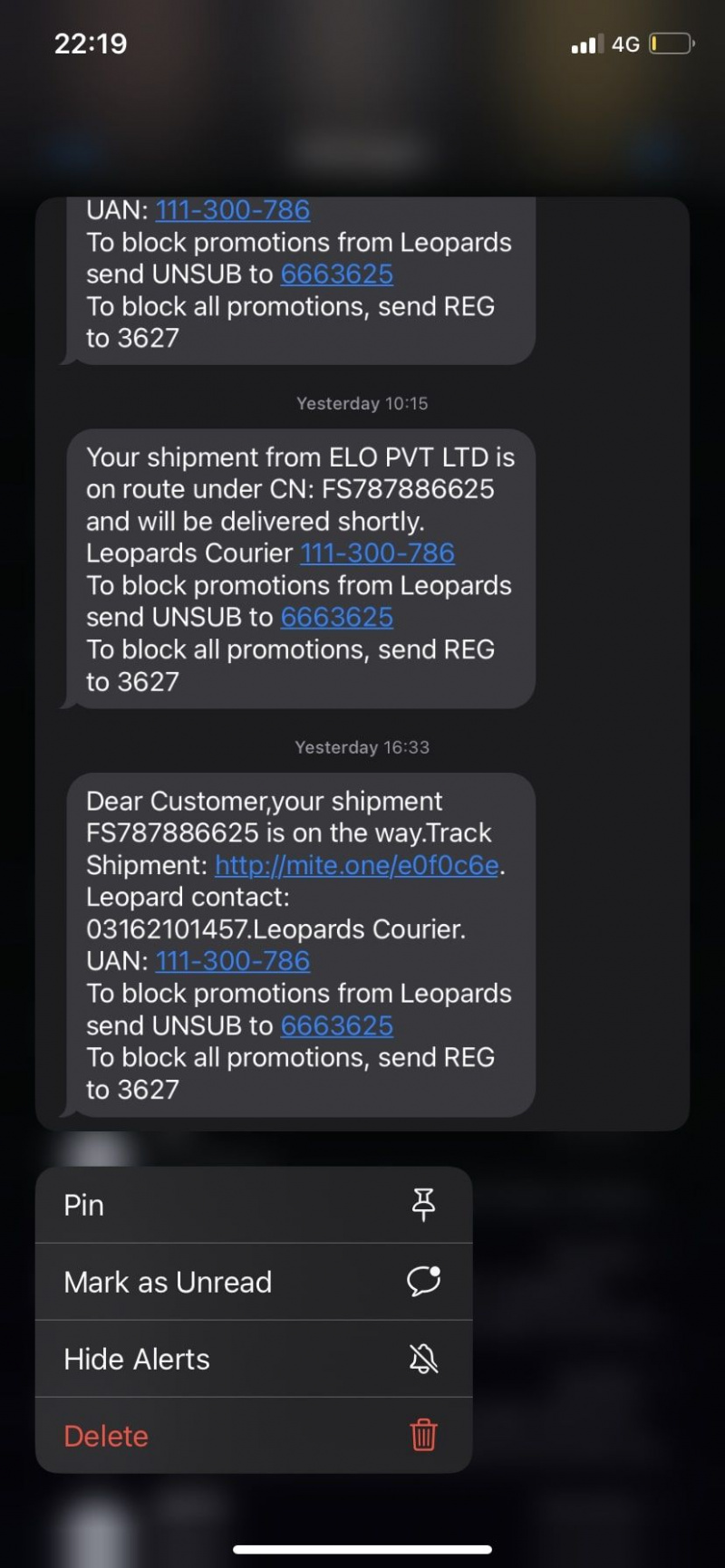
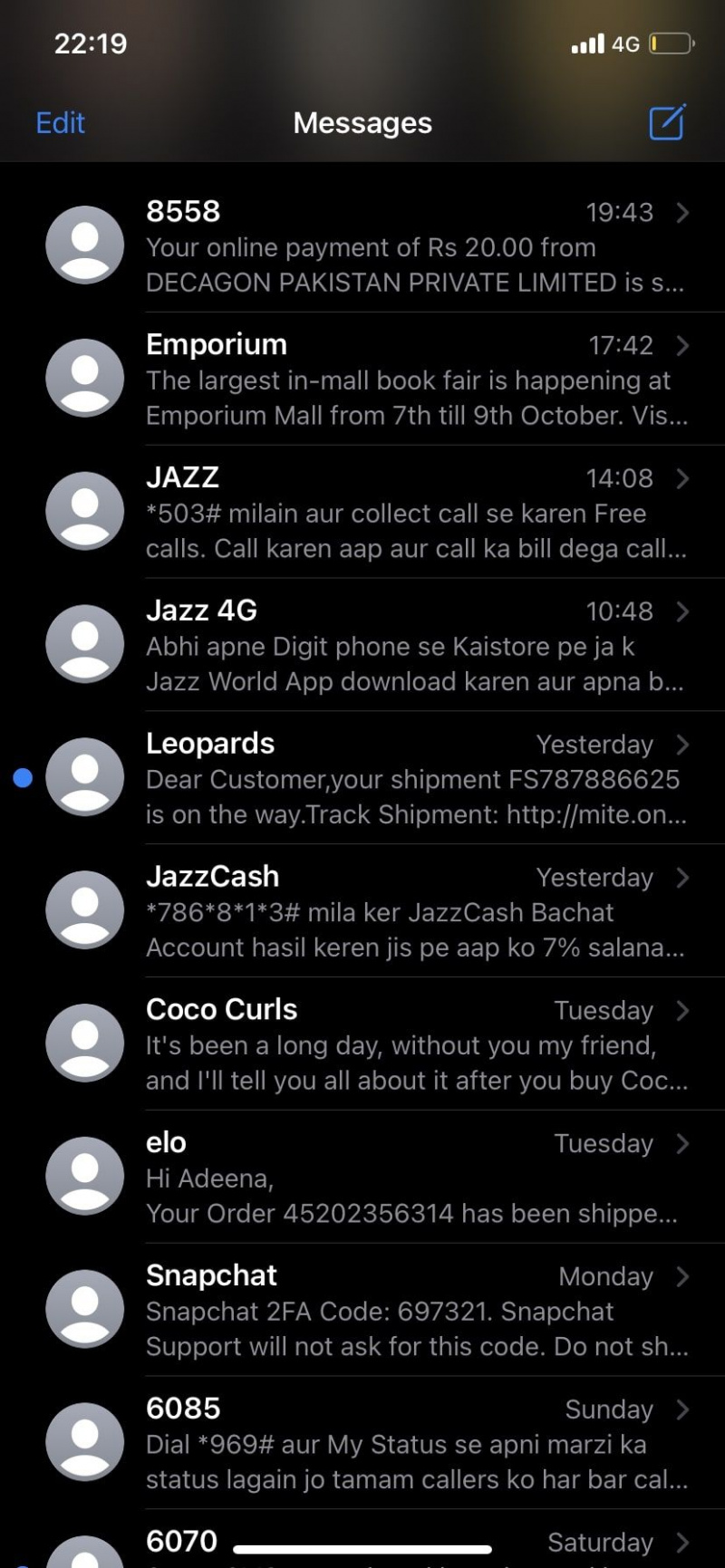
Cara lain untuk melakukannya adalah dengan menggesek ke kanan pada percakapan dan mengetuk ikon biru atau menggesek sepenuhnya. Anda dapat mengulangi langkah ini untuk menandai pesan sebagai telah dibaca juga.
2. Cara Membatalkan Kirim Pesan Teks
Jika Anda tidak ingin merasa malu saat mengirim pesan kepada orang lain lagi, ini hanya untuk Anda. Entah itu teks yang memalukan, kesalahan ketik, atau secara tidak sengaja mengirim pesan kepada orang yang salah, sekarang Anda dapat sepenuhnya menghindarinya menggunakan fitur batalkan pengiriman baru di aplikasi Pesan.
Saya pikir kita berbicara untuk semua orang ketika kita mengatakan ini adalah fitur yang kita semua rindukan di beberapa titik dalam hidup kita. Jadi, inilah cara membatalkan pengiriman pesan teks di iPhone Anda:
- Buka utas pesan atau percakapan dan tekan lama pada gelembung teks yang ingin Anda batalkan pengirimannya.
- Sekarang, pilih Urungkan Kirim dari menu konteks yang muncul.
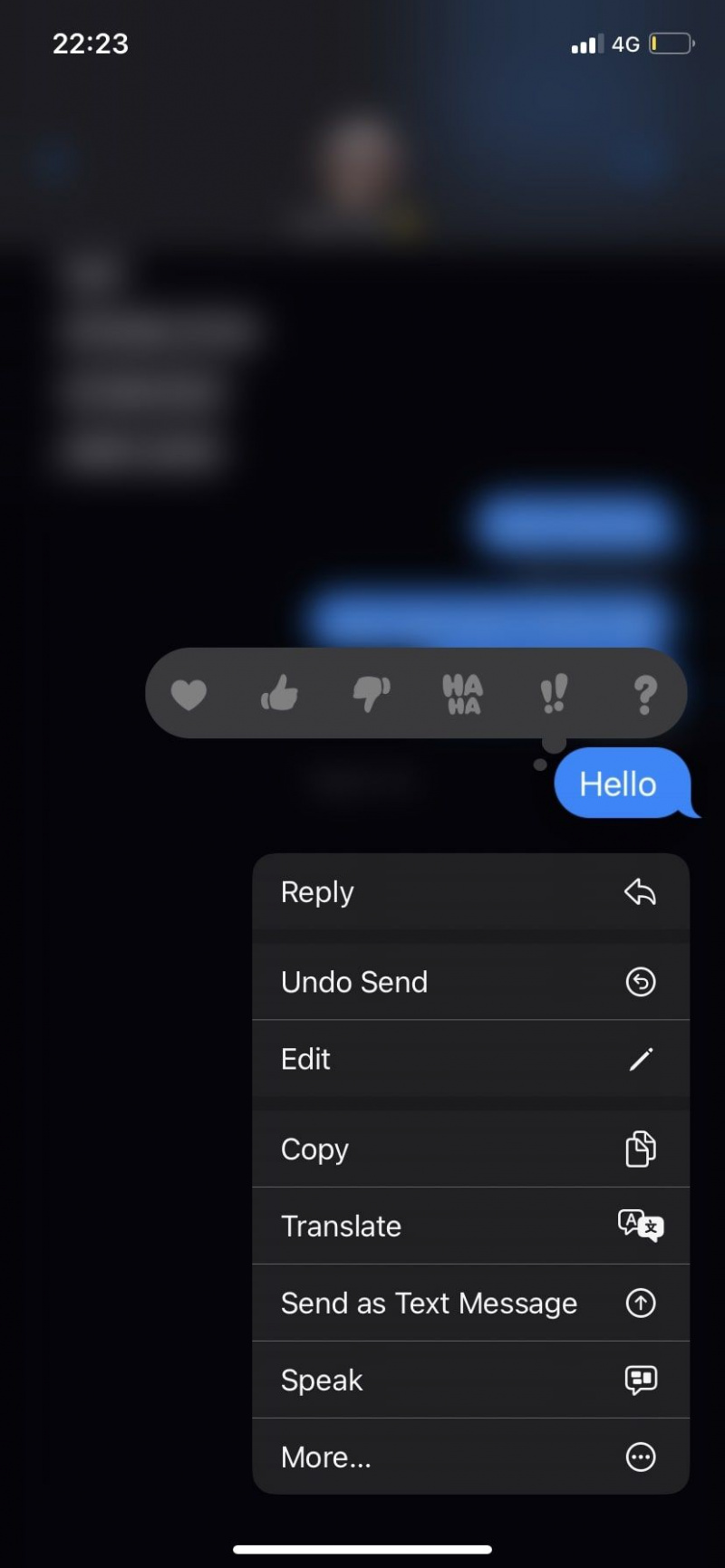
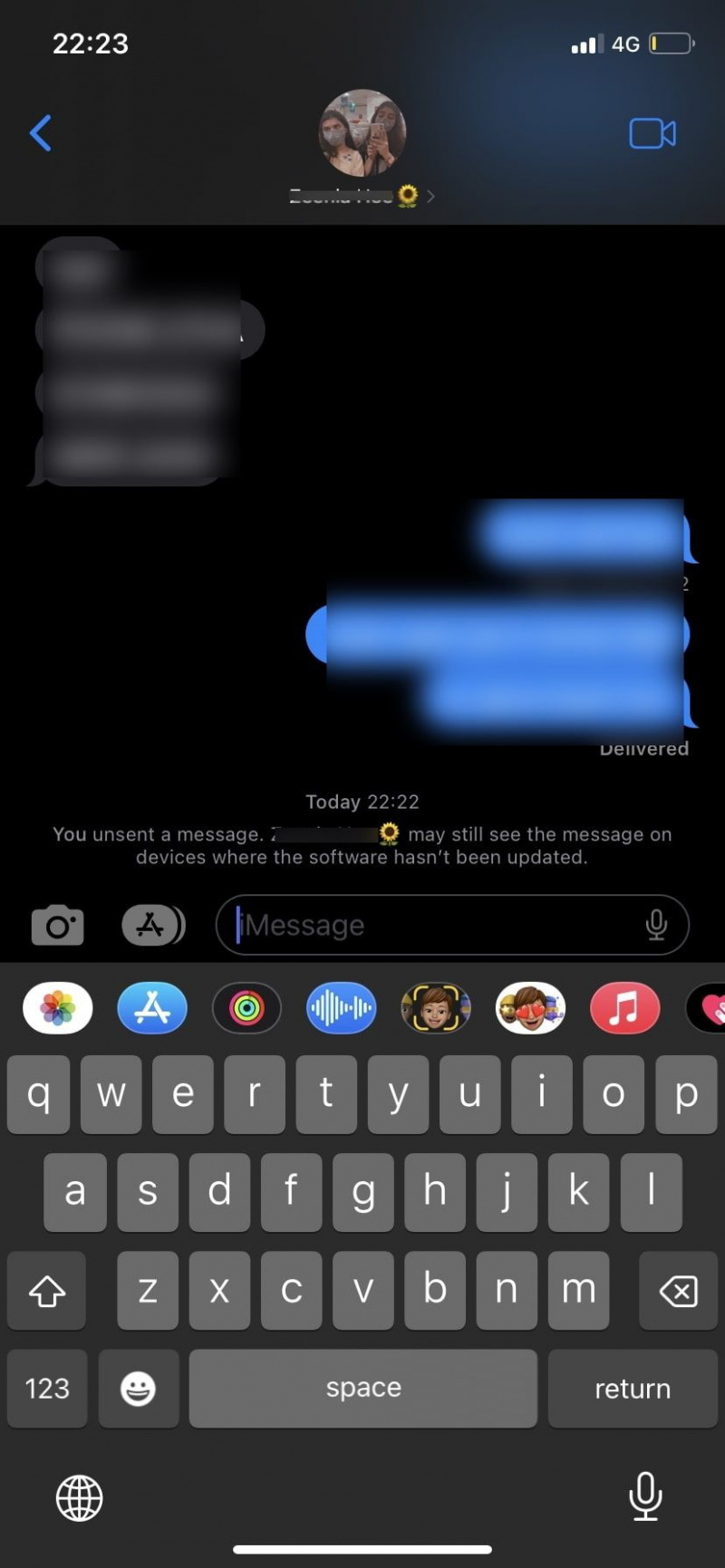
Namun, sebelum Anda terlalu tertarik dengan fitur ini, ada beberapa batasan yang perlu Anda ingat. Pertama, fitur ini hanya tersedia hingga dua menit setelah Anda mengirim pesan, jadi Anda harus cepat melakukannya.
Kedua, teks harus dalam gelembung biru yang menunjukkan bahwa itu dikirim melalui iMessage. Tetapi jika Anda ingin membatalkan pengiriman teks dalam gelembung hijau, Anda kurang beruntung. Jadi, pelajari perbedaan antara gelembung biru dan hijau sebelum mencoba fitur ini.
Terakhir, jika Anda mencoba untuk membatalkan pengiriman pesan kepada seseorang yang menggunakan versi perangkat lunak yang lebih lama dari iOS 16, pesan tersebut tidak akan terkirim, dan mereka masih dapat melihatnya. Namun, jika Anda membatalkan pengiriman teks ke seseorang dengan iOS 16 atau lebih tinggi, obrolan Anda dan penerima akan menampilkan catatan yang menunjukkan bahwa pesan belum terkirim, jadi Anda tidak dapat sepenuhnya merahasiakannya.
cara menjalankan program windows di mac
3. Membuat Kesalahan? Sekarang Anda Dapat Mengedit Pesan Teks
Alih-alih menghapus pesan sama sekali, Anda dapat memperbaiki kesalahan ketik kecil dengan mengedit pesan teks dengan cepat. Aplikasi Pesan memungkinkan Anda mengedit pesan teks hingga lima kali. Sayangnya, ada juga batas waktu yang ditetapkan untuk mengedit pesan teks, meskipun lebih lama dari batas waktu untuk tidak terkirim. Anda dapat mengedit pesan teks hingga 15 menit sebelum opsi tidak tersedia.
Sekali lagi, fitur ini eksklusif untuk pengguna iMessage. Jadi, untuk mengedit pesan teks di iPhone Anda, ikuti langkah-langkah ini:
- Tekan dan tahan pesan teks dan ketuk Sunting .
- Lakukan pengeditan yang diperlukan dan ketuk pada centang biru ikon untuk dikirim. Jika Anda tidak ingin mengedit, Anda dapat menekan tombol X ikon di sebelah kiri sebagai gantinya.
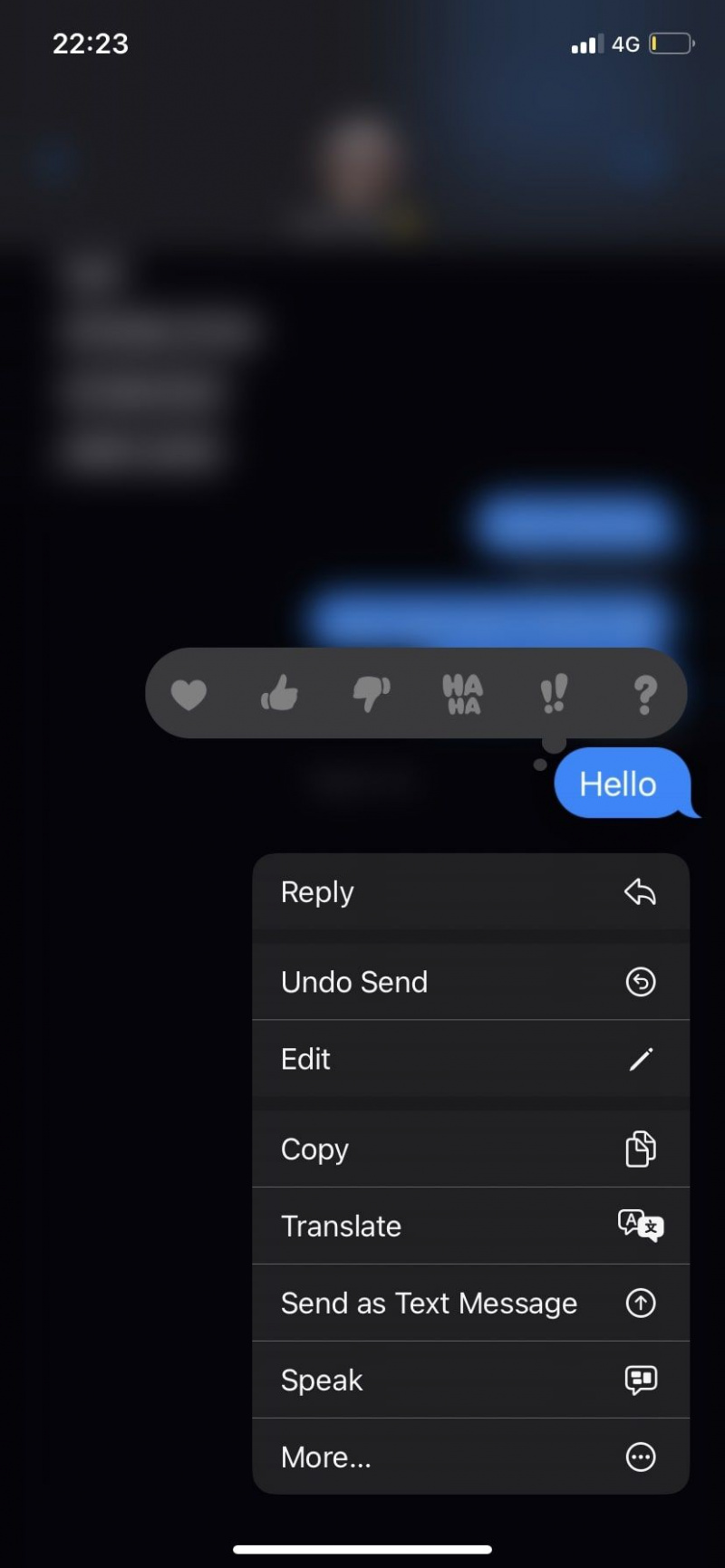
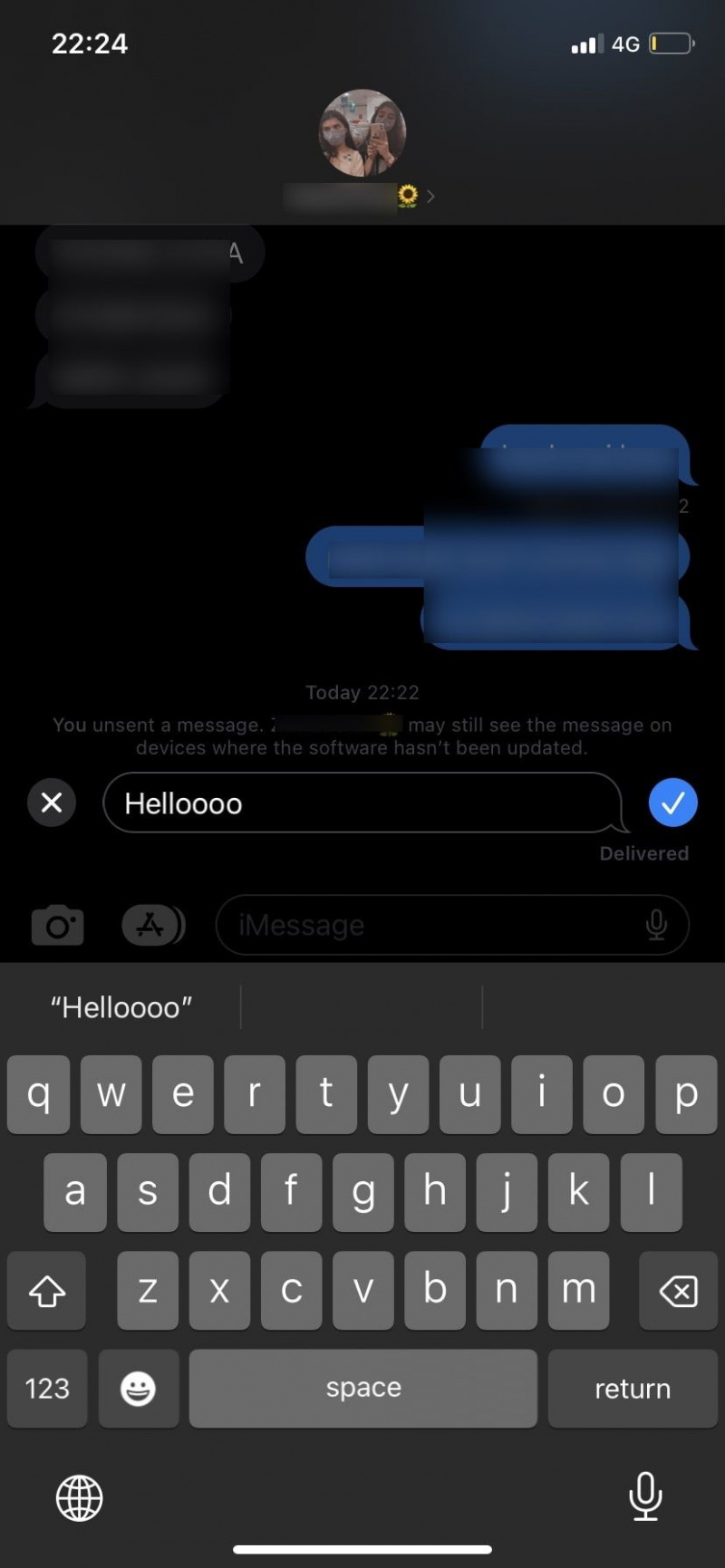
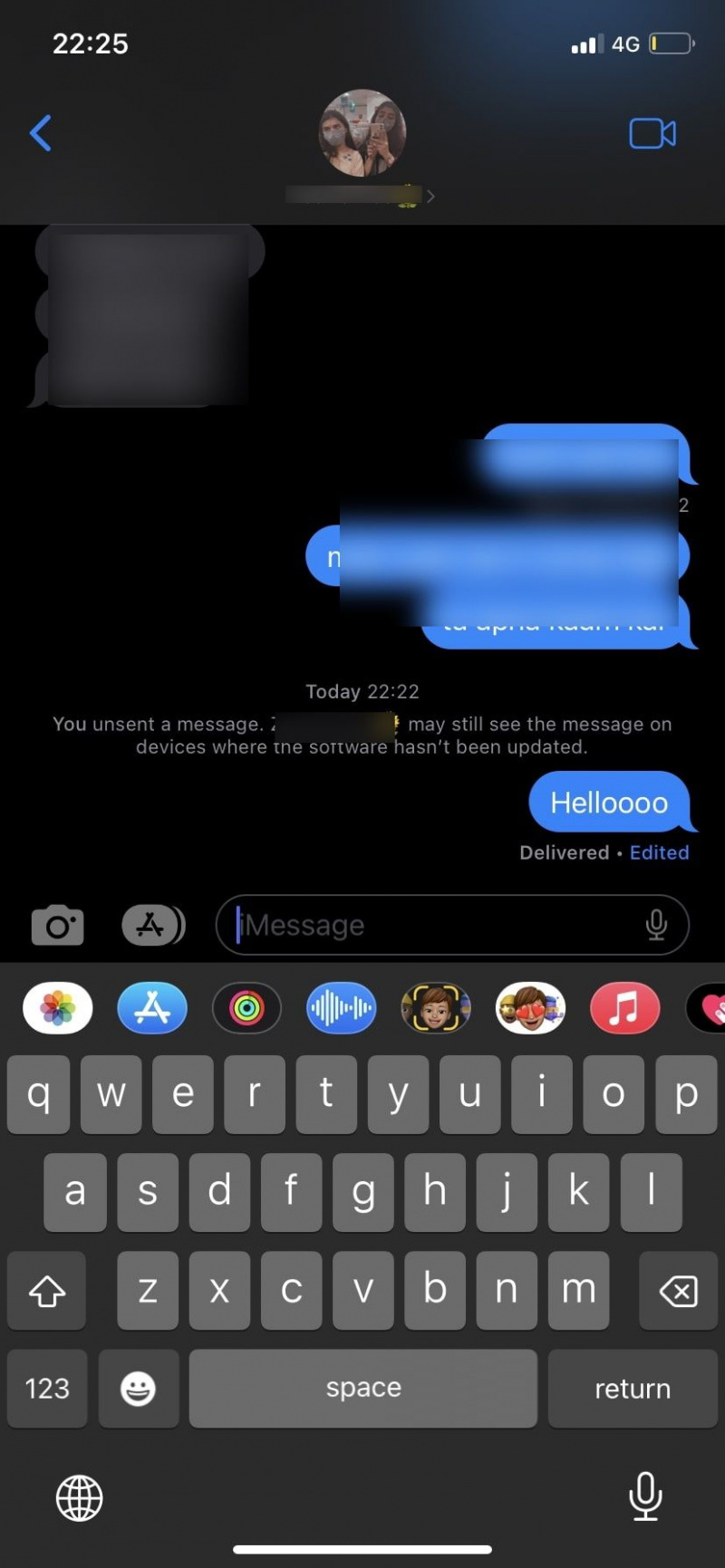
Setelah Anda mengedit pesan teks, utas iMessage akan ditampilkan Terkirim - Diedit di bawah gelembung teks, sehingga penerima Anda akan tahu bahwa Anda telah mengedit teks.
morph satu gambar menjadi yang lain secara online
Selain itu, jika mereka menggunakan iOS 16 atau lebih baru, mereka juga dapat melihat versi teks yang belum diedit sebelumnya dengan mengetuk diedit . Dan jika iPhone mereka menggunakan versi iOS yang lebih lama, mereka akan menerima teks baru sama sekali sementara teks lama masih ada di kotak obrolan.
4. Pulihkan Pesan Teks yang Baru Dihapus
Anda mungkin sudah familiar dengan fitur Baru Dihapus di aplikasi Foto, di mana gambar yang telah Anda hapus dipindahkan ke Baru Dihapus folder hingga 30 hari sebelum iPhone Anda menghapusnya secara permanen.
Konsep yang sama sekarang dibawa ke aplikasi Pesan, di mana menghapus pesan teks akan menempatkannya di tempat yang terpisah Baru Dihapus folder sebagai gantinya.
Berikut sekilas di mana Anda dapat menemukan folder ini dan bagaimana Anda bisa memulihkan teks yang dihapus dari itu:
- Mengetuk Sunting di sudut aplikasi Pesan dan pilih Tampilkan Baru Dihapus . Jika kamu melihat Filter sebagai gantinya (karena Anda memiliki filter pesan diaktifkan ), Anda dapat mengetuknya dan mengakses daftar folder, termasuk folder Baru Dihapus.
- Ketuk pesan yang ingin Anda pulihkan. Tanda centang biru akan muncul di sebelahnya untuk menunjukkan bahwa Anda telah memilih pesan.
- Mengetuk Pulih di pojok bawah. Kemudian, ketuk Pulihkan Pesan lagi untuk mengkonfirmasi.
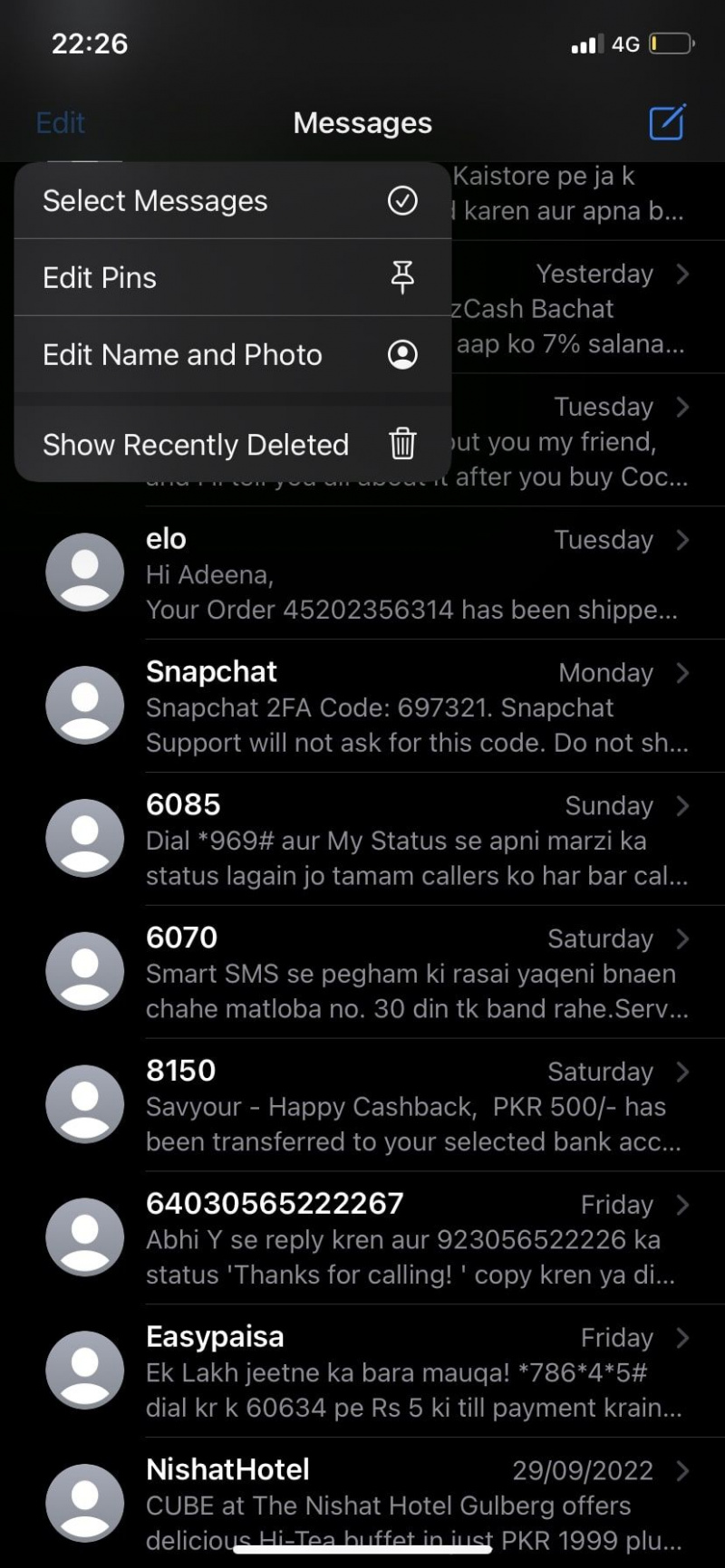
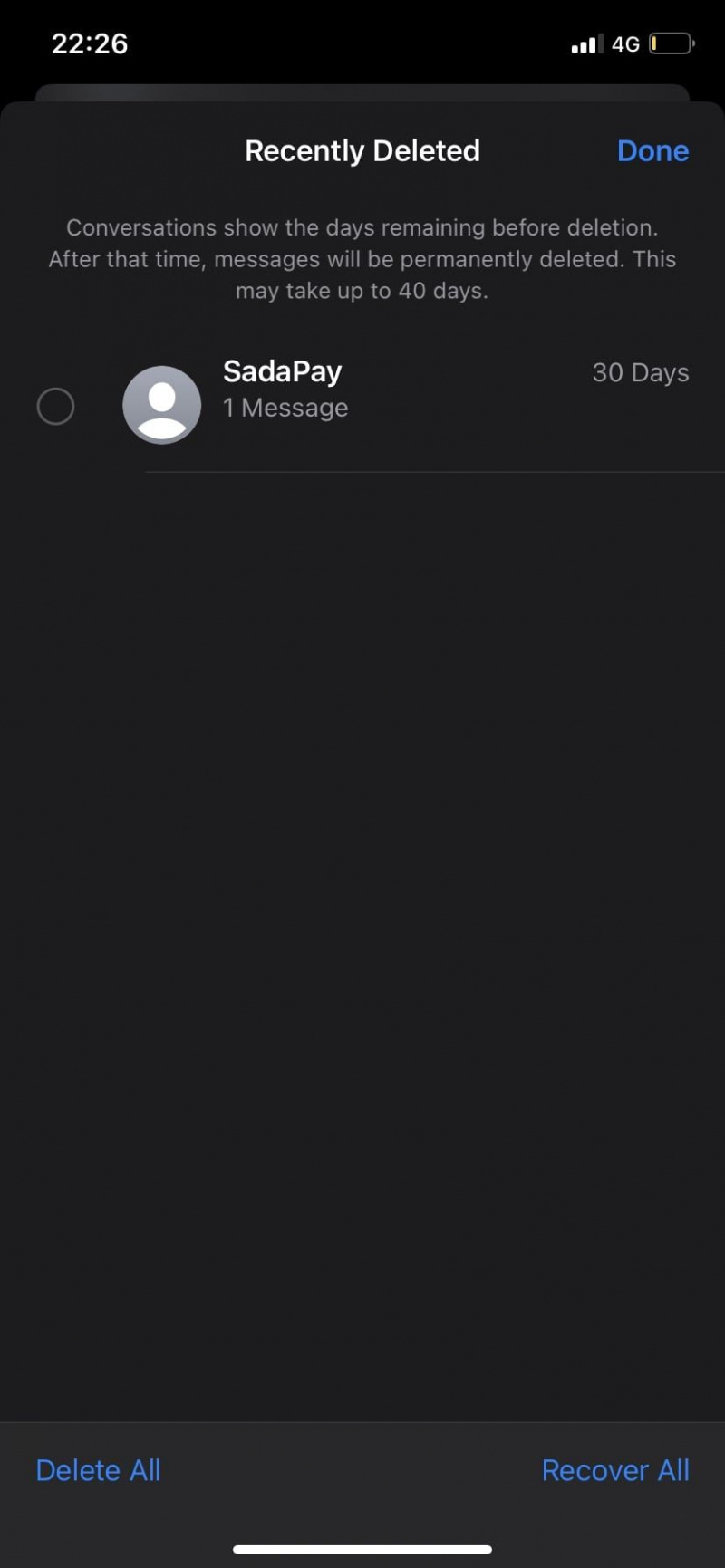
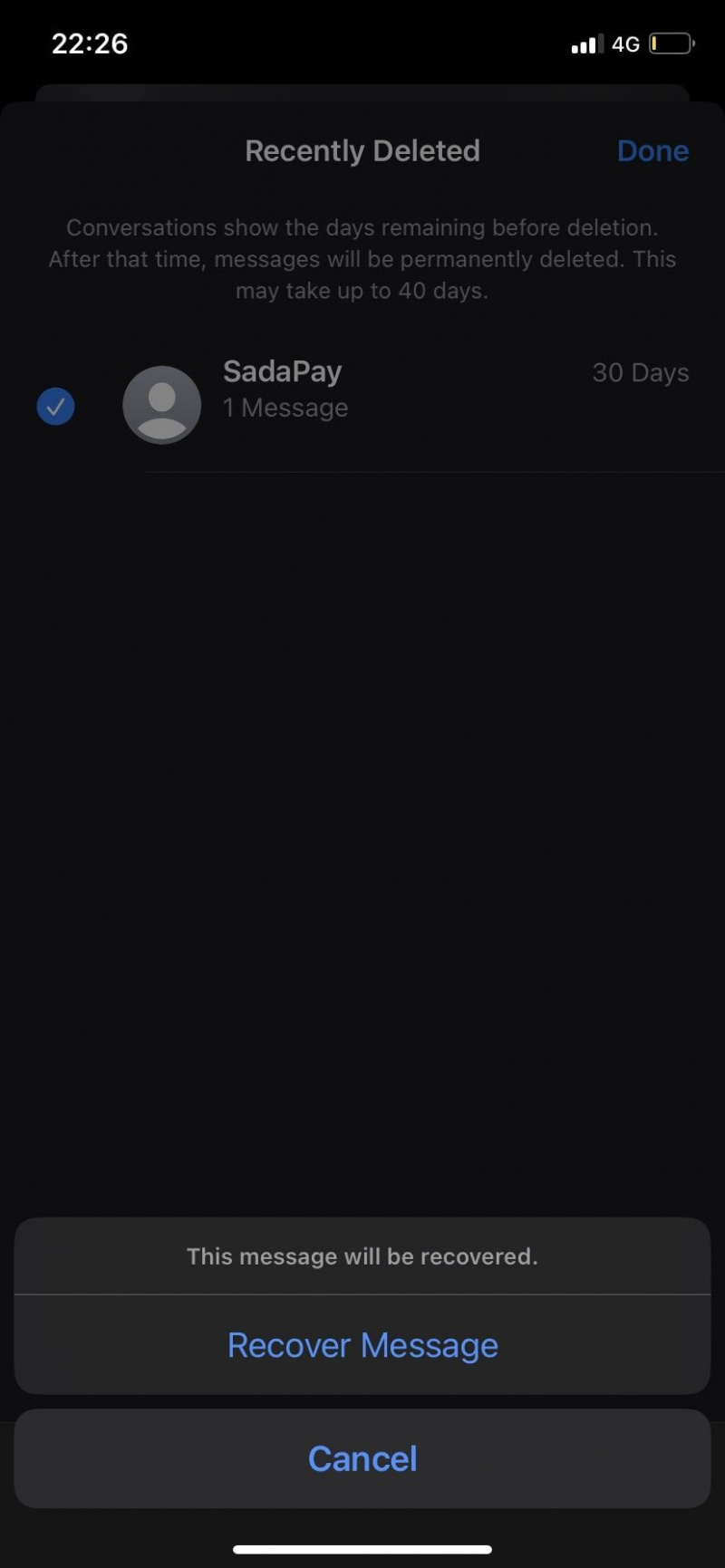
Ingatlah bahwa menghapus pesan teks berbeda dengan membatalkan pengiriman. Menghapus hanya akan menghapus teks dari utas pesan Anda, tetapi penerima masih dapat melihatnya. Undo Send juga akan menghapus pesan dari obrolan Anda dan penerima.
5. Gunakan SharePlay melalui Aplikasi Pesan
Apple awalnya memperkenalkan fitur ini bersama iOS 15.1 di FaceTime, tetapi sekarang sedang menuju ke aplikasi Pesan. SharePlay memungkinkan Anda menonton video , dengarkan audio, dan streaming konten bersama selama panggilan FaceTime.
Dengan SharePlay di Pesan, orang tersebut akan diizinkan untuk menonton atau mendengarkan konten dan teks yang sama dengan Anda di aplikasi Pesan secara bersamaan.
Ikuti langkah-langkah ini untuk menggunakan SharePlay di aplikasi Pesan:
- Buka aplikasi yang kompatibel dengan SharePlay, seperti Apple TV, Spotify, dll. Temukan konten yang ingin Anda bagikan dan buka.
- Ketuk pada Membagikan tombol atau Lagi tombol dan pilih Bagikan Mainkan .
- Masukkan nama kontak yang ingin Anda bagikan konten.
- Anda akan memiliki pilihan untuk memilih antara Pesan dan FaceTime . Memilih Pesan .
- Ketuk Kirim untuk mengirim tautan undangan ke kontak. Segera setelah orang tersebut menerima, SharePlay akan dimulai untuk mereka juga.
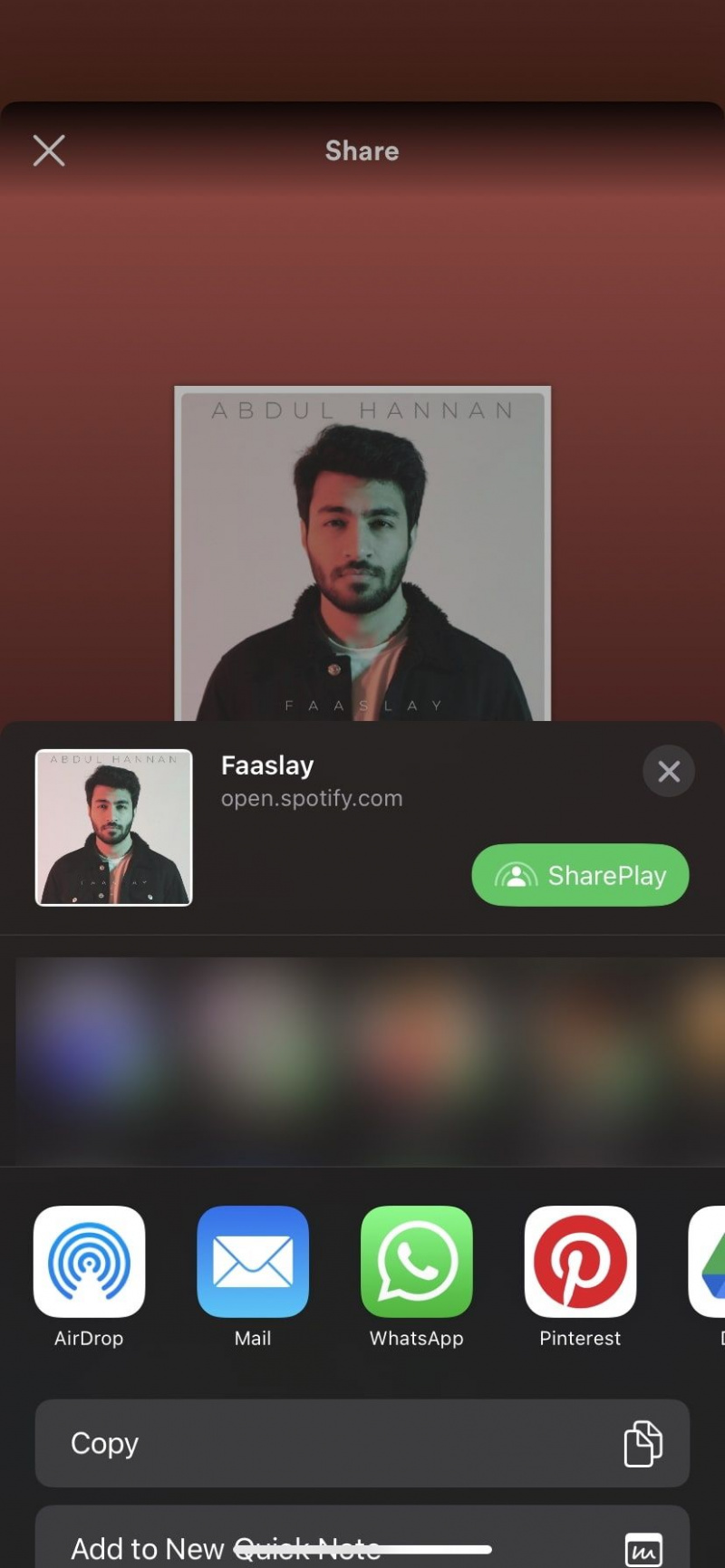
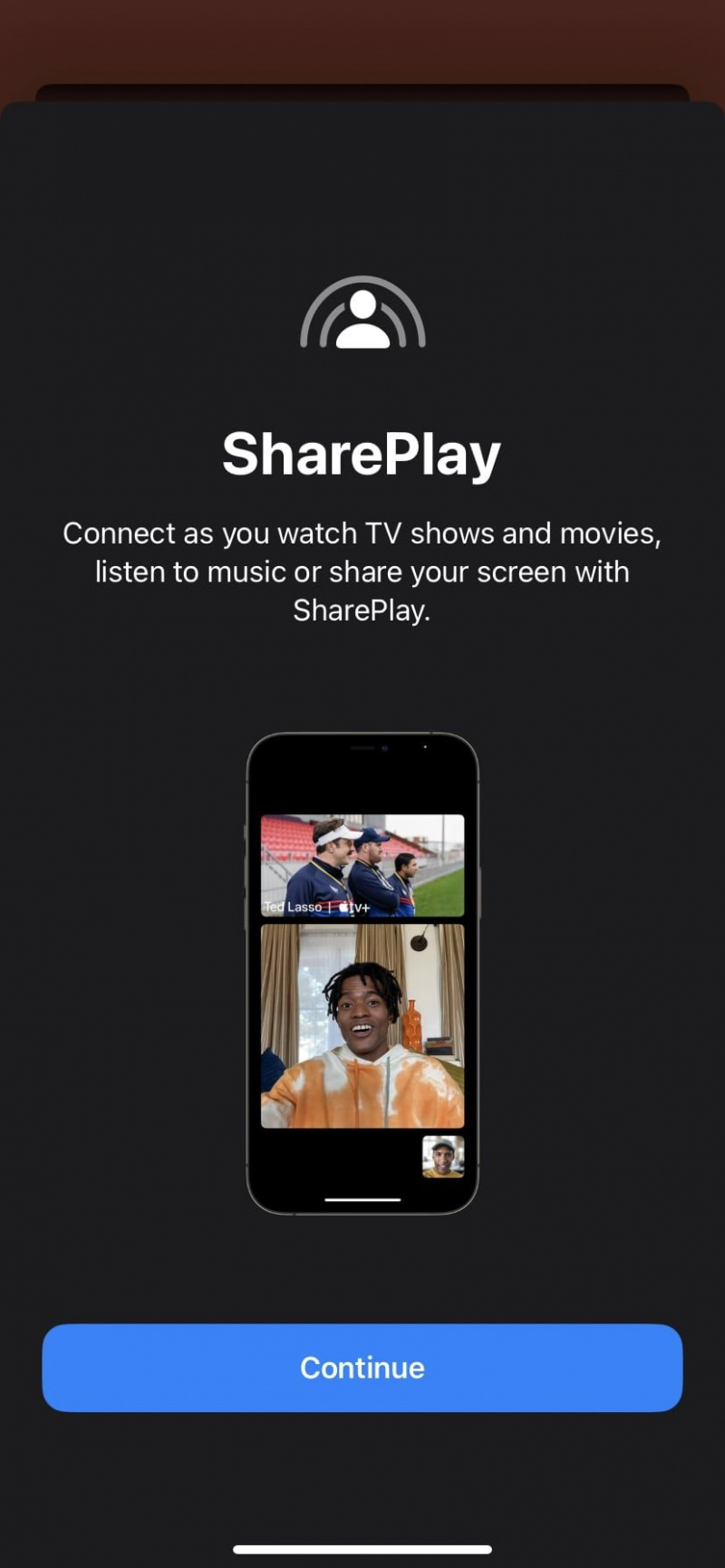
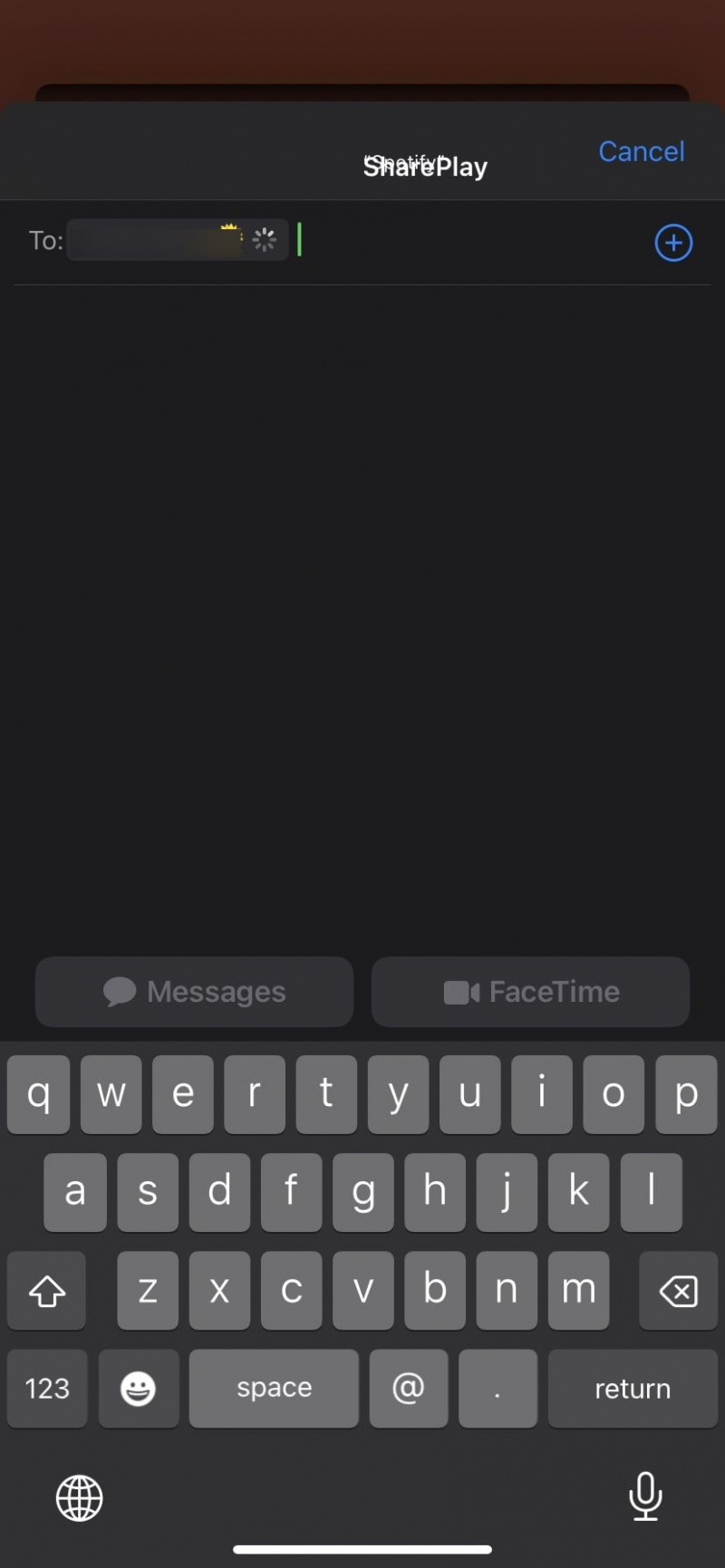
Perhatikan bahwa SharePlay hanya akan berfungsi jika Anda dan peserta sama-sama memiliki akun dan akses ke aplikasi yang didukung, baik itu langganan berbayar atau uji coba gratis.
Aplikasi Pesan Lebih Baik Dari Sebelumnya Dengan iOS 16
Mengedit teks, pesan yang tidak terkirim, dan menandainya sebagai belum dibaca adalah beberapa fitur hebat yang telah dimasukkan Apple ke dalam aplikasi Pesan. Namun, itu hampir tidak menggores permukaan.
Banyak fitur iMessage-centric lainnya menjadikan Message sebagai salah satu aplikasi perpesanan instan terbaik, dan Anda dapat membaca lebih lanjut tentangnya untuk memastikan Anda mendapatkan yang terbaik darinya.
